地図くりえーたー部品作成と登録の仕方
線や四角、文字などの図形や文字を一つの集合体にしたものが「グループ」です。部品もグループです。
線や文字を選択状態にしてグループ化できます。
線や文字を囲んで選択状態にし、メニューの「グループ」より「グループ化」を選びます。
グループ化されるとスナップが赤くなります。
グループが選択したものの中に入っているとグループ化できません。
メニューの「グループ」の「グループ化解除」を選ぶと、選択されているグループが元のバラバラの図形や文字になります。
グループ化されたものは左右反転、上下反転、回転、伸縮そして、 「グループの保存」で部品にできます。オリジナルの部品を増やせばどんどん使いやすくなります。
では実際、図形ツールを使って新たな部品を作ってみましょう。
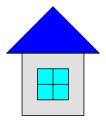 左の家をつくってみましょう。
左の家をつくってみましょう。
まずメニュー「表示」で「グリッドの表示」と「グリッド吸着」にチェックを入れます。次に四角ツールを選び、プロパティで「中を塗る」にチェックを入れて、「中の色」を灰色にします。
![]()
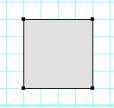 グリッドにマウスが吸着しますので、左図のように4マス4マスの正方形を作ります。
グリッドにマウスが吸着しますので、左図のように4マス4マスの正方形を作ります。
次に多角形ツールを選び、プロパティで「中を塗る」にチェックを入れて、「中の色」を青色にします。
![]()
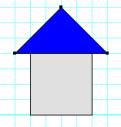 左の図を参考に、3点を指定して屋根の部分を作成します。
左の図を参考に、3点を指定して屋根の部分を作成します。
次にもう一度四角ツールを選び、プロパティで今度は「中の色」を水色にして、窓を作成します。窓の枠は直線で書きます。
![]()
 家が書けたら、今度はこれをグループ化します。メニューの「表示」の「グリッドに吸着」のチェックをはずします。(グリッドの表示もはずしてもかまいません)
家が書けたら、今度はこれをグループ化します。メニューの「表示」の「グリッドに吸着」のチェックをはずします。(グリッドの表示もはずしてもかまいません)
「選択」ツールにして家全体を範囲選択します。左図のように選択状態になります。ここでメニューの「グループ」の「グループ化」をします。
![]()
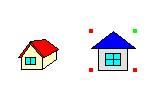 部品配置で「家1」を配置してください。今作った家は非常に大きいですね。これを「家1」と同じくらいになるように引き延ばしで縮めてください。
部品配置で「家1」を配置してください。今作った家は非常に大きいですね。これを「家1」と同じくらいになるように引き延ばしで縮めてください。
![]()

さあこれで部品は完成しました。あとはこの部品がこれからも使用できるように登録しておきます。部品を選択状態にし、メニューの「グループ」の「グループの保存」を選びます。左のような画面がでてきます。フォルダは「施設店舗」を選びます。もし新たにフォルダを作成する場合は「フォルダ追加」で作成してください。
「施設店舗」には「家1」と「家2」があります。ですので
「家3」と入れて「保存」ボタンを押してください。これで完了です。部品配置で今作った「家3」が配置できるか確かめてください。(一覧のでてこない場合は、一度「コンビニ」など他のフォルダを指定してから「施設店舗」を開くと表示されます)